Utilizzare un key vault Azure (anteprima)
[Questo articolo fa parte della documentazione non definitiva, pertanto è soggetto a modifiche.]
Nota
Azure Active Directory è ora Microsoft Entra ID. Ulteriori informazioni
Il collegamento di un key vault Azure dedicato a un ambiente Dynamics 365 Customer Insights - Data aiuta le organizzazioni a soddisfare i requisiti di conformità.
Collegare un key vault all'ambiente Customer Insights - Data
Configura il key vault dedicato per preparare e utilizzare i segreti nei limiti di conformità di un'organizzazione.
Prerequisiti
Una sottoscrizione di Azure attiva.
Un ruolo Amministratore assegnato in Customer Insights - Data.
Ruoli Collaboratore e Amministratore accessi utente per il key vault o il gruppo di risorse a cui il key vault appartiene. Per ulteriori informazioni, vai a Aggiungere o rimuovere le assegnazioni dei ruoli Azure utilizzando il portale Azure. Se non disponi del ruolo Amministratore accessi utente per il key vault, imposta separatamente le autorizzazioni di controllo degli accessi in base al ruolo per l'entità servizio Microsoft Entra per Customer Insights - Data. Segui i passaggi per utilizzare un'entità servizio di Microsoft Entra per il key vault che deve essere collegato.
Il key vault deve avere il firewall Key Vault disabilitato.
Il key vault si trova nella stessa posizione Azure dell'ambiente Customer Insights - Data. In Customer Insights - Data, vai a Impostazioni>Sistema e accedi alla scheda Informazioni per visualizzare l'area dell'ambiente.
Elementi consigliati
Utilizza un key vault separato o dedicato che contiene solo i segreti necessari per il sistema.
Segui le procedure consigliate per utilizzare Key Vault per opzioni di controllo degli accessi, backup, controllo e recupero.
Collegare un key vault all'ambiente
- Passa a Impostazioni>Autorizzazioni e seleziona la scheda Key Vault.
- Nel riquadro Key Vault , seleziona Configurazione.
- Scegliere un abbonamento.
- Scegli un key vault dall'elenco a discesa Key Vault . Se sono disponibili troppi key vault, seleziona un gruppo di risorse per limitare i risultati della ricerca.
- Rivedi Privacy e conformità dei dati e seleziona Accetto.
- Seleziona Salva.
Il riquadro Key Vault mostra il nome del key vault collegato, il gruppo di risorse e la sottoscrizione. È pronto per essere usato nella configurazione della connessione. Per dettagli su quali autorizzazioni nel key vault sono concesse al sistema, vai a Autorizzazioni concesse nel key vault.
Utilizzare il key vault nella configurazione della connessione
Quando imposti le connessioni per sistemi di terze parti supportati, usa i segreti del key vault collegato per configurare le connessioni.
Vai a Impostazioni>Connessioni.
Selezionare Aggiungi connessione.
Per i tipi di connessione supportati, un toggle Usa Key Vault è disponibile se hai collegato un key vault.
Anziché inserire il segreto manualmente, scegli il nome del segreto che punta al valore segreto nel key vault.
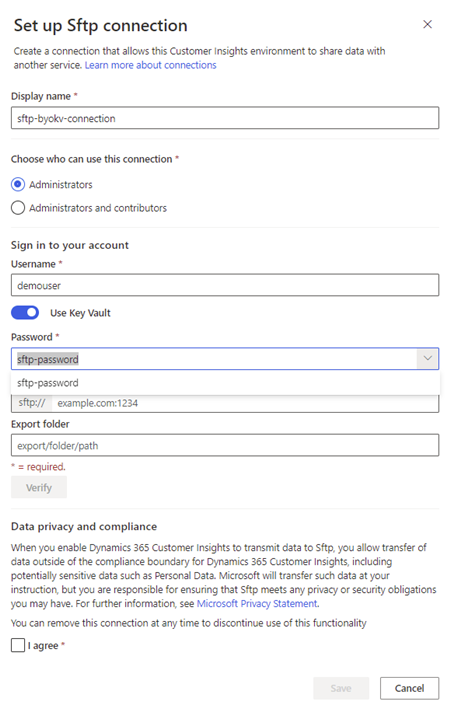
Per creare la connessione seleziona Salva.
Tipi di connessione supportati
Sono supportate le seguenti connessioni di esportazione :
- ActiveCampaign
- Autopilot
- DotDigital
- Google Ads
- Klaviyo
- LiveRamp
- Marketo
- Omnisend
- Salesforce Marketing Cloud
- Sendgrid
- Sendinblue
- SFTP
Autorizzazioni concesse nel key vault
Le autorizzazioni seguenti vengono concesse a Customer Insights - Data in un key vault collegato, se i Criteri di accesso del key vault o il Controllo degli accessi in base al ruolo di Azure è abilitato.
Politica di accesso al Key Vault
| Digita | Autorizzazioni |
|---|---|
| Tasto | Ottenere le chiavi, ottenere la chiave |
| Segreto | Prendi i segreti, prendi il segreto |
| Certificato | Ottenere certificati, ottenere certificati |
I valori precedenti sono il minimo da elencare e leggere durante l'esecuzione.
Controllo dell'accesso basato sui ruoli di Azure
I ruoli utente Lettore Key Vault e Segreti Key Vault verranno aggiunti per Customer Insights - Data.
Domande frequenti
Customer Insights - Data può scrivere segreti o sovrascrivere segreti nel key vault?
N. Solo le autorizzazioni di lettura ed elenco descritte in Autorizzazioni concesse sono concesse. Il sistema non può aggiungere, cancellare o sovrascrivere segreti nel key vault. Questo è anche il motivo per cui non si possono inserire le credenziali quando una connessione usa Key Vault.
Posso cambiare una connessione dall'uso dei segreti del Key Vault all'autenticazione predefinita?
Nr. Non si può tornare a una connessione predefinita dopo averla configurata usando un segreto da una cassaforte a chiave collegata. Crea una connessione separata e cancella quella vecchia se non ti serve più.
Come posso revocare l'accesso a un key vault per Customer Insights - Data?
Se il criterio di accesso a Key Vault o il controllo degli accessi in base al ruolo di Azure è abilitato, rimuovi i permessi per l'entità servizio 0bfc4568-a4ba-4c58-bd3e-5d3e76bd7fff con il nome Dynamics 365 AI for Customer Insights. Tutte le connessioni che usano il key vault smetteranno di funzionare.
Un segreto usato in una connessione è stato rimosso dal key vault. Cosa posso fare?
Viene visualizzata una notifica in Customer Insights - Data quando un segreto configurato dal key vault non è più accessibile. Abilita la cancellazione progressiva sul key vault per ripristinare i segreti se vengono rimossi accidentalmente.
Una connessione non funziona, ma il mio segreto è nel key vault. Quale potrebbe essere la causa?
Viene visualizzata una notifica in Customer Insights - Data quando non è possibile accedere al key vault. La causa potrebbe essere:
Le autorizzazioni per l'entità servizio sono state rimosse. Devono essere ripristinati manualmente.
Il firewall sul key vault è abilitato. Il firewall deve essere disabilitato per rendere nuovamente accessibile il key vault per il sistema.